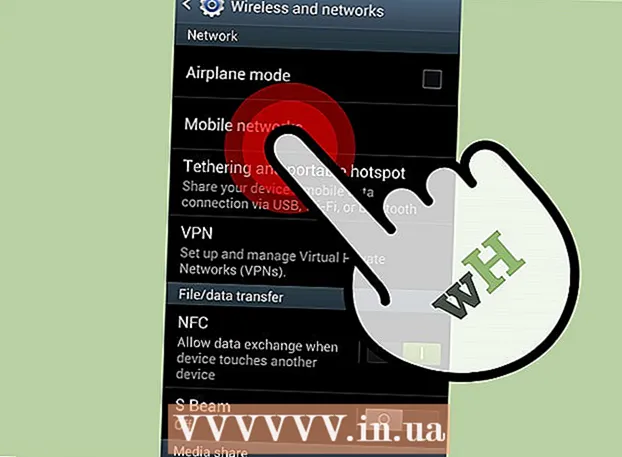Autors:
William Ramirez
Radīšanas Datums:
19 Septembris 2021
Atjaunināšanas Datums:
1 Jūlijs 2024

Saturs
CR2 fails ir nesaspiests attēls, kas uzņemts ar Canon kameru (kameru), un .cr2 ir faila paplašinājums. Jebkura Canon kamera izveido CR2 failus, taču šie faili būs atšķirīgi. Lai rediģētu CR2 failu, jāinstalē Adobe Camera Raw spraudņa jaunākā versija, jo šajā spraudnī ir jābūt visiem Canon kameru modeļiem. Ja jums ir vecāka Photoshop versija, visticamāk, vispirms CR2 fails būs jāpārvērš DNG formātā.
Soļi
1. daļa no 2: Kā atjaunināt Photoshop
 1 Sāciet Photoshop. Nākamais solis ir atjaunināt Adobe Camera Raw spraudni. Tas atbalsta CR2 failus un tiek atjaunināts, izlaižot jaunas Canon kameras.
1 Sāciet Photoshop. Nākamais solis ir atjaunināt Adobe Camera Raw spraudni. Tas atbalsta CR2 failus un tiek atjaunināts, izlaižot jaunas Canon kameras.  2 Atveriet izvēlni Palīdzība un atlasiet Pārbaudīt atjauninājumus. Programmā Photoshop CC noklikšķiniet uz Atjauninājumi. Programma sāks meklēt pieejamos atjauninājumus, tostarp jaunas Camera Raw spraudņa versijas. Camera Raw ļauj strādāt ar nesaspiestiem attēliem, ieskaitot CR2 failus.
2 Atveriet izvēlni Palīdzība un atlasiet Pārbaudīt atjauninājumus. Programmā Photoshop CC noklikšķiniet uz Atjauninājumi. Programma sāks meklēt pieejamos atjauninājumus, tostarp jaunas Camera Raw spraudņa versijas. Camera Raw ļauj strādāt ar nesaspiestiem attēliem, ieskaitot CR2 failus.  3 Instalējiet visus pieejamos Camera Raw atjauninājumus. Ja ir pieejams šī moduļa atjauninājums, tas tiks parādīts sarakstā. Atlasiet atjauninājumu un noklikšķiniet uz "Atjaunināt".
3 Instalējiet visus pieejamos Camera Raw atjauninājumus. Ja ir pieejams šī moduļa atjauninājums, tas tiks parādīts sarakstā. Atlasiet atjauninājumu un noklikšķiniet uz "Atjaunināt".  4 Manuāli instalējiet Camera Raw spraudņa atjauninājumu. Ja automātiskā atjaunināšana neizdodas, lejupielādējiet Adobe Camera Raw (ACR) spraudņa atjauninājumu, kas atbilst jūsu Photoshop versijai. Programmas virsrakstjoslā tiek parādīta Photoshop versija. Atcerieties, ka Photoshop agrīnās versijas neatbalsta jaunākās ACR versijas. Lejupielādējiet moduli no zemāk uzskaitītajām lapām un pēc tam instalējiet to:
4 Manuāli instalējiet Camera Raw spraudņa atjauninājumu. Ja automātiskā atjaunināšana neizdodas, lejupielādējiet Adobe Camera Raw (ACR) spraudņa atjauninājumu, kas atbilst jūsu Photoshop versijai. Programmas virsrakstjoslā tiek parādīta Photoshop versija. Atcerieties, ka Photoshop agrīnās versijas neatbalsta jaunākās ACR versijas. Lejupielādējiet moduli no zemāk uzskaitītajām lapām un pēc tam instalējiet to: - Adobe CS4 - ACR 5.7 (https://www.adobe.com/support/downloads/thankyou.jsp?ftpID=4683&fileID=4375)
- Adobe CS5 - ACR 6.7 (https://www.adobe.com/support/downloads/thankyou.jsp?ftpID=5603&fileID=5613)
- Adobe CS6-ACR 9.1.1 (https://helpx.adobe.com/en/camera-raw/kb/camera-raw-plug-in-installer.html)
- Adobe CC 2014/15-9.7 (https://helpx.adobe.com/en/camera-raw/kb/camera-raw-plug-in-installer.html)
 5 Mēģiniet vēlreiz atvērt CR2 failu Photoshop. Dariet to, kad esat instalējis jaunāko ACR versiju. Ja atjauninātā ACR versija atbalsta jūsu kameru, Photoshop atvērs CR2 failu.
5 Mēģiniet vēlreiz atvērt CR2 failu Photoshop. Dariet to, kad esat instalējis jaunāko ACR versiju. Ja atjauninātā ACR versija atbalsta jūsu kameru, Photoshop atvērs CR2 failu. - Vecajā Photoshop versijā, kurā ir instalēta novecojusi ACR versija, nevar atvērt fotoattēlu, kas uzņemts ar jaunu kameras modeli. Piemēram, ja jums ir Canon EOS 5D Mark III, ir nepieciešams ACR 7.1 vai jaunāks modulis, taču šādus moduļus nevar instalēt Photoshop CS4 vai CS5. Šādā gadījumā pārejiet uz nākamo sadaļu.
2. daļa no 2: Kā pārvērst CR2 failu DNG formātā
 1 Kopējiet visus CR2 failus atsevišķā mapē. Failu konvertēšanas utilīta darbojas ar mapēm, nevis failiem. Ja nepieciešams, kārtojiet CR2 failus vairākās atsevišķās mapēs. Tiks konvertēti arī faili, kas atrodas apakšmapēs.
1 Kopējiet visus CR2 failus atsevišķā mapē. Failu konvertēšanas utilīta darbojas ar mapēm, nevis failiem. Ja nepieciešams, kārtojiet CR2 failus vairākās atsevišķās mapēs. Tiks konvertēti arī faili, kas atrodas apakšmapēs.  2 Lejupielādējiet utilītu Adobe DNG Converter. Tas pārvērš CR2 failus uz DNG, kas ir nesaspiests formāts un ļauj saglabāt nesaspiestus attēlus. Izmantojiet šo utilītu, ja jums ir vecāka Photoshop versija, kas neatbalsta pareizo Adobe Camera Raw spraudņa versiju.
2 Lejupielādējiet utilītu Adobe DNG Converter. Tas pārvērš CR2 failus uz DNG, kas ir nesaspiests formāts un ļauj saglabāt nesaspiestus attēlus. Izmantojiet šo utilītu, ja jums ir vecāka Photoshop versija, kas neatbalsta pareizo Adobe Camera Raw spraudņa versiju. - Jaunāko DNG pārveidotāja versiju var lejupielādēt Adobe vietnes atjauninājumu lapā (https://www.adobe.com/en/downloads/updates.html). Noklikšķiniet uz saites, kas atbilst jūsu operētājsistēmai.
 3 Instalējiet utilītu DNG Converter. Lai to izdarītu, veiciet dubultklikšķi uz lejupielādētā EXE faila (Windows) vai DMG faila (Mac) un pēc tam izpildiet ekrānā redzamos norādījumus.
3 Instalējiet utilītu DNG Converter. Lai to izdarītu, veiciet dubultklikšķi uz lejupielādētā EXE faila (Windows) vai DMG faila (Mac) un pēc tam izpildiet ekrānā redzamos norādījumus. - Operētājsistēmā Windows instalētāja logā ir jāapskata vairākas lapas. Mac datorā vienkārši velciet un nometiet utilītas DNG Converter ikonu mapē Applications.
 4 Palaidiet utilītu Adobe DNG Converter. Noklikšķiniet uz tās ikonas izvēlnē Sākt (Windows) vai mapē Lietojumprogrammas (Mac).
4 Palaidiet utilītu Adobe DNG Converter. Noklikšķiniet uz tās ikonas izvēlnē Sākt (Windows) vai mapē Lietojumprogrammas (Mac).  5 Atlasiet mapi ar vēlamajiem CR2 failiem. Lai to izdarītu, noklikšķiniet uz “Atlasīt mapi”. Ja mapē ir apakšmapes, atzīmējiet izvēles rūtiņu blakus “Iekļaut apakšmapēs esošos attēlus”.
5 Atlasiet mapi ar vēlamajiem CR2 failiem. Lai to izdarītu, noklikšķiniet uz “Atlasīt mapi”. Ja mapē ir apakšmapes, atzīmējiet izvēles rūtiņu blakus “Iekļaut apakšmapēs esošos attēlus”. - Ja vēlaties vēlreiz palaist utilītu, lai pārvērstu jaunos failus, atzīmējiet izvēles rūtiņu blakus opcijai “Izlaist avota attēlu, ja galamērķa attēls jau pastāv”. Šajā gadījumā vecie faili netiks pārvērsti.
 6 Atlasiet mapi, kurā saglabāt konvertētos failus. Pēc noklusējuma tie tiks saglabāti mapē ar oriģinālajiem failiem. Ja vēlaties, izvēlieties citu mapi, lai konvertētie faili tiktu turēti atsevišķi no sākotnējiem.
6 Atlasiet mapi, kurā saglabāt konvertētos failus. Pēc noklusējuma tie tiks saglabāti mapē ar oriģinālajiem failiem. Ja vēlaties, izvēlieties citu mapi, lai konvertētie faili tiktu turēti atsevišķi no sākotnējiem.  7 Ievadiet konvertēto failu nosaukumu formātu. Ja aizpildāt atbilstošos tekstlodziņus, varat konfigurēt konvertēto failu automātisku nosaukšanu.
7 Ievadiet konvertēto failu nosaukumu formātu. Ja aizpildāt atbilstošos tekstlodziņus, varat konfigurēt konvertēto failu automātisku nosaukšanu. - Atveriet pirmo izvēlni, lai izvēlētos faila nosaukuma formātu. Pēc tam ievadiet tekstu papildu laukos. Piemēram, varat izmantot pirmo lauku, lai katram konvertētajam failam piešķirtu četrciparu sērijas numuru, bet otro-datuma pievienošanai.
 8 Noklikšķiniet uz Mainīt preferences, lai iestatītu ACR moduļa versiju, ar kuru konvertētie faili būs saderīgi. Ja jums ir vecāka Photoshop versija, jums jānorāda atbilstošā ACR versija.
8 Noklikšķiniet uz Mainīt preferences, lai iestatītu ACR moduļa versiju, ar kuru konvertētie faili būs saderīgi. Ja jums ir vecāka Photoshop versija, jums jānorāda atbilstošā ACR versija. - Izvēlnē Mainīt preferences atveriet saderības izvēlni, lai izvēlētos pareizo ACR versiju. Pārejiet uz pirmās sadaļas 4. darbību, lai iegūtu Photoshop versiju un atbilstošo ACR versiju sarakstu.
 9 Noklikšķiniet uz “Konvertēt”, lai sāktu konvertēšanas procesu. Tas prasīs ilgu laiku, īpaši, ja konvertējat daudz fotoattēlu.
9 Noklikšķiniet uz “Konvertēt”, lai sāktu konvertēšanas procesu. Tas prasīs ilgu laiku, īpaši, ja konvertējat daudz fotoattēlu.  10 Atveriet DNG failus Camera Raw. Kad konvertēšana ir pabeigta, veiciet dubultklikšķi uz DNG faila, un tas tiks atvērts Photoshop Camera Raw modulī.
10 Atveriet DNG failus Camera Raw. Kad konvertēšana ir pabeigta, veiciet dubultklikšķi uz DNG faila, un tas tiks atvērts Photoshop Camera Raw modulī.